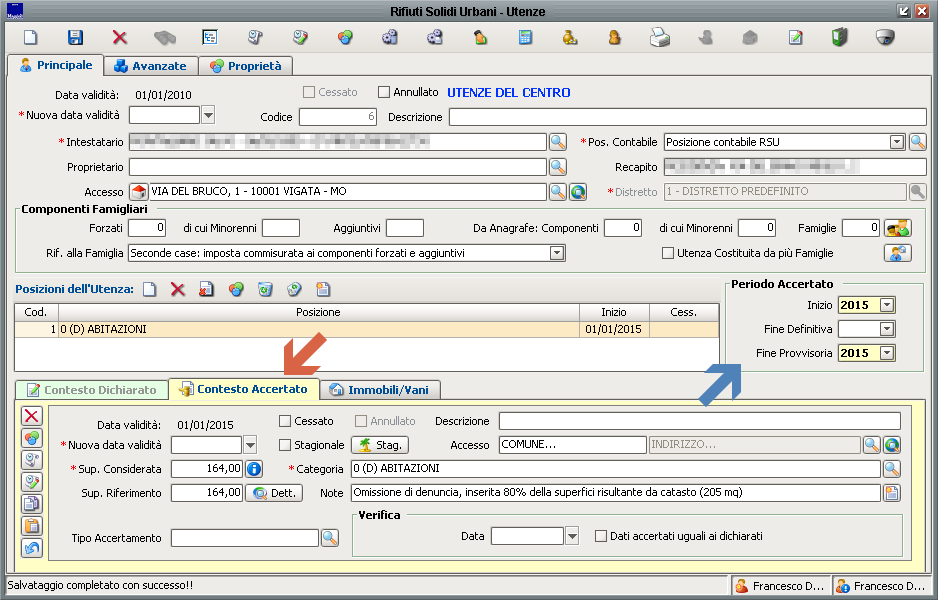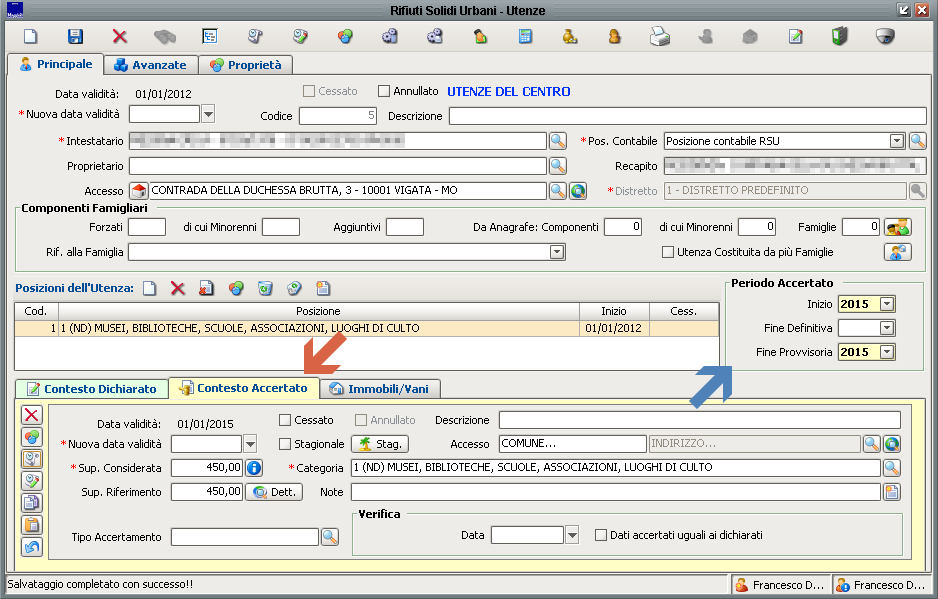Accertamenti RSU
| IMU | TARI | TASI | OSAP | ICP | DPA | ANM | SDI | SCI | IDS | ISCOP | PAG |
|---|
Per generare provvedimenti di accertamento all'interno del modulo TARSU - TIA - TARES - TARI sarà necessario lavorare in maniera opportuna sui contesti all'interno della maschera dell'utenza. Gli accertamenti RSU si dividono in due macrocategorie:
- accertamenti di omessa denuncia;
- accertamenti di infedele denuncia.
Omessa denuncia
Per creare un provvedimento di accertamento per omessa denuncia occorrerà, innanzitutto, creare una nuova utenza da zero, inserendo i dati del contribuente nella testata (parte alta della maschera). Passando al contesto, anziché posizionarsi su quello dichiarato (posizionamento di default dell'applicativo quando si crea una nuova posizione utenza), bisognerà utilizzare il Contesto accertato. All'interno di quest'ultimo si dovranno inserire metrature e categoria dell'utenza da accertare:
Oltre all'inserimento dei dati all'interno della testata e posizione dell'utenza occorrerà valorizzare il Periodo accertato, indicato dalla freccia blu nell'immagine in alto:
- nell'Inizio andrà indicato l'anno a partire dal quale si intende accertare il contribuente;
- la Fine definitiva andrà valorizzata solo a seguito della generazione dei provvedimenti e indicherà l'ultimo anno accertato.
N.B.: a partire dall'anno successivo alla fine definitiva l'applicativo effettuerà calcoli ordinari basandosi sui dati presenti nel contesto accertato, qualora non vi fosse alcuna informazione con data di validità successiva al 31/12 dell'ultimo anno di accertamento all'interno del contesto dichiarato. Il contribuente, quindi, avendo un calcolo ordinario, nell'anno successivo alla fine definitiva andrà a ruolo;
- la Fine provvisoria, da indicarsi necessariamente per generare i provvedimenti.
N.B.: qualora sia valorizzata la fine provvisoria e non quella definitiva, nell'anno successivo a quello indicato in questo campo non verranno effettuati calcoli per il contribuente.
Il programma effettua alcuni confronti tra le date del contesto e quelle del periodo accertato: vale la regola generale per cui le date del contesto accertato devono essere all'interno di quelle del periodo di accertamento. Non è quindi possibile, per esempio, avere un inizio del periodo accertato nel 2015 e avere un contesto accertato che parte nel 2014 (compare un messaggio di errore).
Una volta inseriti i dati, andando a salvare, comparirà il seguente messaggio:
Rispondendo Sì verranno immediatamente generati i provvedimenti di accertamento indicati dal messaggio per la singola utenza; rispondendo no, invece, si potranno generare i provvedimenti dal Riepilogo calcoli, andando così a valutare l'intera situazione del contribuente (operazione utile qualora vi fossero più utenze da accertare e si volesse fare un provvedimento unico per più utenze).
Entrando all'interno del Riepilogo calcoli ![]() si potranno notare uno o più calcoli evidenziati in giallo, di tipo Accertamento:
si potranno notare uno o più calcoli evidenziati in giallo, di tipo Accertamento:
Per generare il provvedimento di omessa denuncia basterà selezionare il calcolo e premere il pulsante Genera provvedimenti ![]() in alto. Compariranno tre differenti opzioni:
in alto. Compariranno tre differenti opzioni:
- Genera provvedimenti per i calcoli selezionati, genererà i provvedimenti a partire dai soli calcoli selezionati manualmente dall'utente. Per utilizzare la multiselezione basterà tenere premuto il tasto CTRL, in basso a sinistra nella tastiera, mentre si seleziona con il mouse;
- Genera i provvedimenti per gli anni selezionati, anche in questo caso la selezione è manuale, effettuata dall'utente, ma verranno considerato tutti i calcoli di accertamento per gli anni relativi ai calcoli scelti;
- Genera provvedimenti per tutti gli anni, impostazione automatica, genera gli atti per tutti i periodi che hanno un calcolo di accertamento.
Una volta selezionata l'opzione preferita si genereranno i provvedimenti in stato Da emettere; andranno quindi emessi prima di essere stampati.
Infedele denuncia
Per creare un provvedimento di accertamento per infedele denuncia occorrerà, innanzitutto, creare una nuova utenza da zero, inserendo i dati del contribuente nella testata (parte alta della maschera) o, in alternativa, aprire un'utenza già creata e attiva.
Passando alla posizione utenza (parte bassa della maschera), dovranno essere presenti sia un Contesto dichiarato che un Contesto accertato. All'interno di quest'ultimo si dovranno inserire metrature (chiaramente superiori a quelle del dichiarato) e categoria dell'utenza da accertare:
Oltre all'inserimento dei dati all'interno della testata e posizione dell'utenza occorrerà valorizzare il Periodo accertato, indicato dalla freccia blu nell'immagine in alto:
- nell'Inizio andrà indicato l'anno a partire dal quale si intende accertare il contribuente;
- la Fine definitiva andrà valorizzata solo a seguito della generazione dei provvedimenti e indicherà l'ultimo anno accertato.
N.B.: a partire dall'anno successivo alla fine definitiva l'applicativo effettuerà calcoli ordinari basandosi sui dati presenti nel contesto accertato, qualora non vi fosse alcuna informazione più recente del 31/12 dell'ultimo anno di accertamento all'interno del contesto dichiarato. Il contribuente, quindi, nell'anno successivo alla fine definitiva, andrà a ruolo con la metratura presente nel contesto accertato;
- la Fine provvisoria, da indicarsi necessariamente per generare i provvedimenti.
N.B.: qualora sia valorizzata la fine provvisoria e non quella definitiva, nell'anno successivo a quello indicato in questo campo verranno effettuati calcoli ordinari basati sui dati presenti nel contesto dichiarato; attenzione, quindi: il contribuente potrebbe andare a ruolo con la metratura dichiarata e non con quella accertata.
Il programma effettua alcuni confronti tra le date del contesto e quelle del periodo accertato: vale la regola generale per cui le date del contesto accertato devono essere all'interno di quelle del periodo di accertamento. Non è quindi possibile, per esempio, avere un inizio del periodo accertato nel 2015 e avere un contesto accertato che parte nel 2014 (compare un messaggio di errore).
Una volta inseriti i dati, andando a salvare, comparirà il seguente messaggio:
Rispondendo Sì verranno immediatamente generati i provvedimenti di accertamento indicati dal messaggio per la singola utenza; rispondendo no, invece, si potranno generare i provvedimenti dal Riepilogo calcoli, andando così a valutare l'intera situazione del contribuente (operazione utile qualora vi fossero più utenze da accertare e si volesse fare un provvedimento unico per più utenze).
Entrando all'interno del Riepilogo calcoli ![]() si potranno notare uno o più calcoli evidenziati in giallo, di tipo Accertamento:
si potranno notare uno o più calcoli evidenziati in giallo, di tipo Accertamento:
Per generare il provvedimento di infedele denuncia basterà selezionare il calcolo e premere il pulsante Genera provvedimenti ![]() in alto. Compariranno tre differenti opzioni:
in alto. Compariranno tre differenti opzioni:
- Genera provvedimenti per i calcoli selezionati, genererà i provvedimenti a partire dai soli calcoli selezionati manualmente dall'utente. Per utilizzare la multiselezione basterà tenere premuto il tasto CTRL, in basso a sinistra nella tastiera, mentre si seleziona con il mouse;
- Genera i provvedimenti per gli anni selezionati, anche in questo caso la selezione è manuale, effettuata dall'utente, ma verranno considerato tutti i calcoli di accertamento per gli anni relativi ai calcoli scelti;
- Genera provvedimenti per tutti gli anni, impostazione automatica, genera gli atti per tutti i periodi che hanno un calcolo di accertamento.
Una volta selezionata l'opzione preferita si genereranno i provvedimenti in stato Da emettere; andranno quindi emessi prima di essere stampati.